携帯電話会社で正しく交換したiPhoneの製造番号が認識されたか確認する方法
| category:iphone修理&故障不具合の時の対処方法 | Posted by: | 更新日:2021年5月29日 公開日:2018年4月1日 |
ここでは、携帯電話会社でApple Careで交換されたiPhoneの製造番号が認識されたかどうかを確認する方法をご紹介しています。
Apple Careで携帯電話会社から購入したiPhone本体を交換した人は、交換した1週間後くらいになったら、携帯電話会社で、交換後のiPhoneの製造番号が正しく認識されているか確認することをお勧めします。
確認をしなくても、契約している携帯電話会社のSIMカードを利用して、通話やインターネットを利用することは出来ますので、確認は絶対する必要があるわけではありませんが、新しいiPhoneへ機種変更する時や、SIMロック解除を行う時に、交換後のiPhoneの製造番号が携帯電話会社で正しく認識されていないと、下取り不可になったり、SIMロック解除がスムーズに行えなかったりします。
なぜ、iPhoneの製造番号の認識確認が必要なのかについては、こちらのページをご覧ください。
iPhoneの製造番号が正しく携帯電話会社で認識されているか確認する操作方法
Apple Careで本体交換したiPhoneが正しく携帯電話会社で認識されているか確認するには、次の操作手順で行います。
- 設定アプリを開く
- 一般設定画面を開く
- 情報画面を開く
- iPhoneのIMEI番号をメモする
- 携帯電話会社のネットワーク利用制限携帯電話機確認Webページを開く
- 4でメモしたIMEI番号を入力して調べる
- 携帯電話会社の登録状況を確認する
1.設定アプリを開く
ホーム画面の設定アプリアイコンを指でタップして設定アプリ画面を開きます。

2.一般設定画面を開く
設定アプリ画面の真ん中あたりにある一般という項目を指でタップして一般設定画面を開きます。
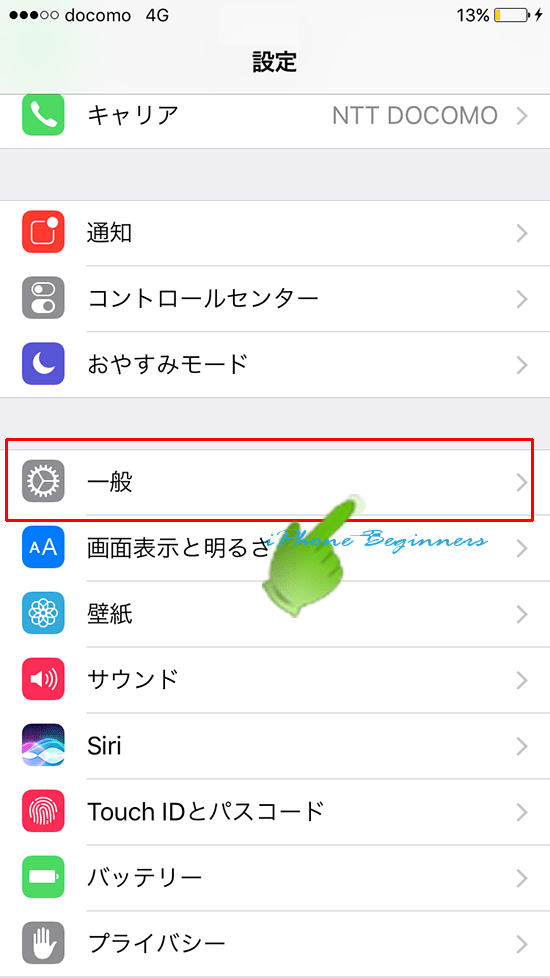
3.情報画面を開く
一番上に表示されている情報という項目を指でタップして設定アプリの一般情報画面を開きます。
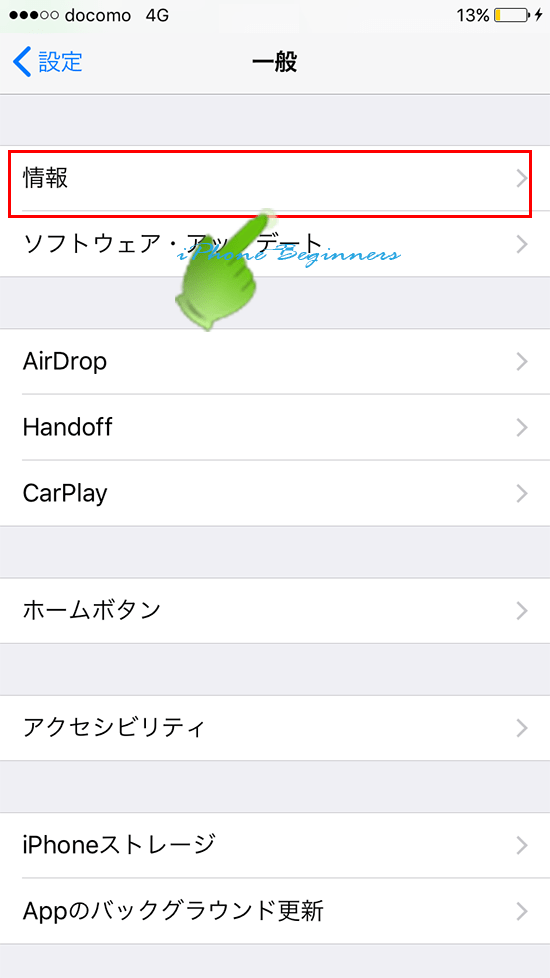
4.iPhoneのIMEI番号をメモする
表示された情報画面を指で下にドラックすると、IMEI番号という項目がありますので、表示されているIMEI番号をメモします。
この15桁の数字の番号がIMEI番号で、iPhone本体を識別する製造番号となります。
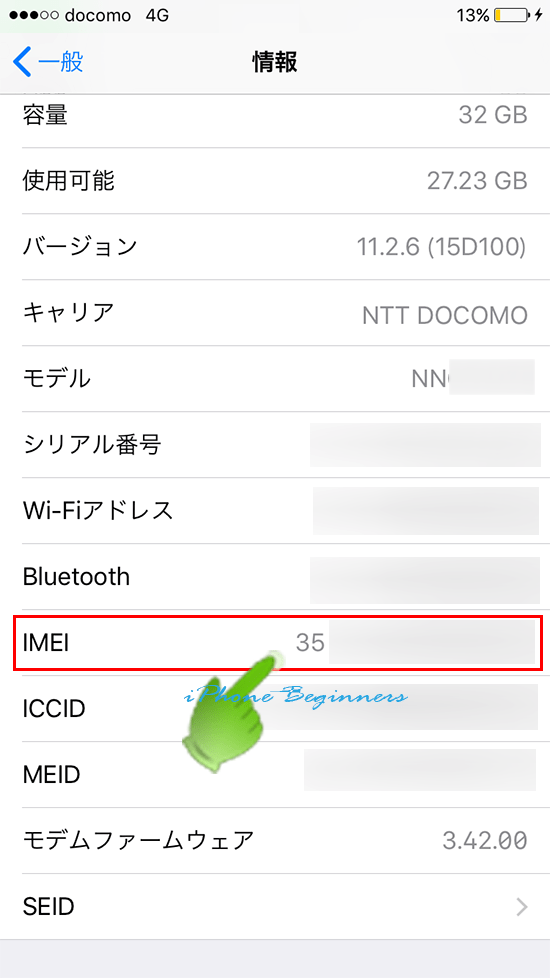
5.携帯電話会社のネットワーク利用制限携帯電話機確認Webページを開く
Safariアプリを開いて、ご自分が契約している携帯電話会社のネットワーク利用制限携帯電話機確認Webページを開きます。
6.4でメモしたIMEI番号を入力して調べる
携帯電話会社のネットワーク利用制限携帯電話機確認Webページで、4でメモしたIMEI番号を入力して、確認をします。
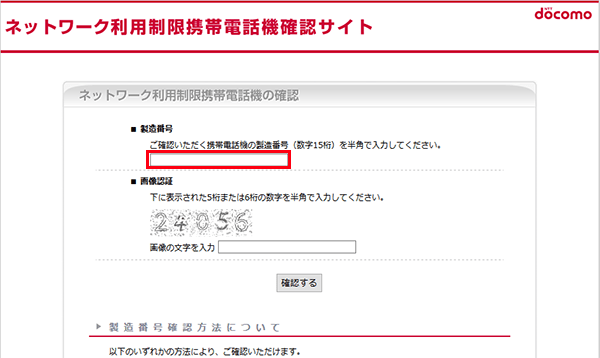
7.携帯電話会社の登録状況を確認する
確認結果で、「-」の表示以外であれば、携帯電話会社は、あなたの本体交換後のiPhoneの製造番号が登録されています。
「-」と表示された場合には、携帯電話会社は、本体交換後のiPhoneの製造番号が登録されていません。
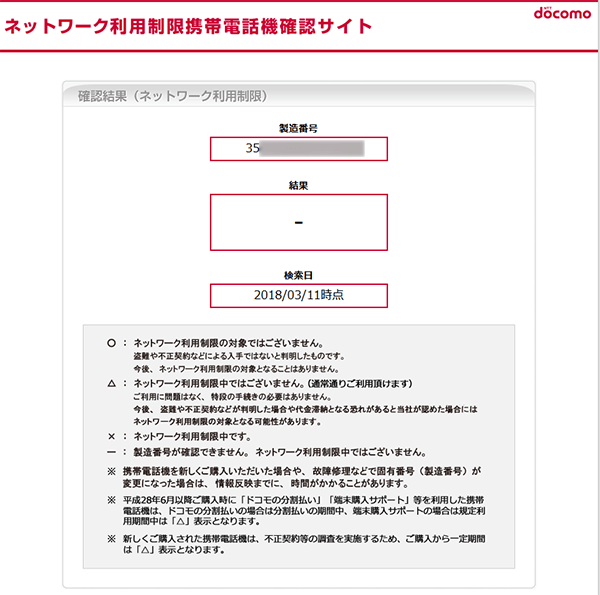
尚、Appleからの連絡は、本体交換した正規サービスプロバイダーの情報入力する作業時間や、Apple本社の製造番号を管理しているサーバーへの入力時間などがありますので、本体交換後の直ぐの場合には、ほとんどの場合が、携帯電話会社にはAppleから情報が届いていない状態ですので、「-」となります。
一週間ほど経ってから再度確認を行って、それでも「-」表示となるようであれば、携帯電話会社へ修正確認を行うことをお勧めします。
